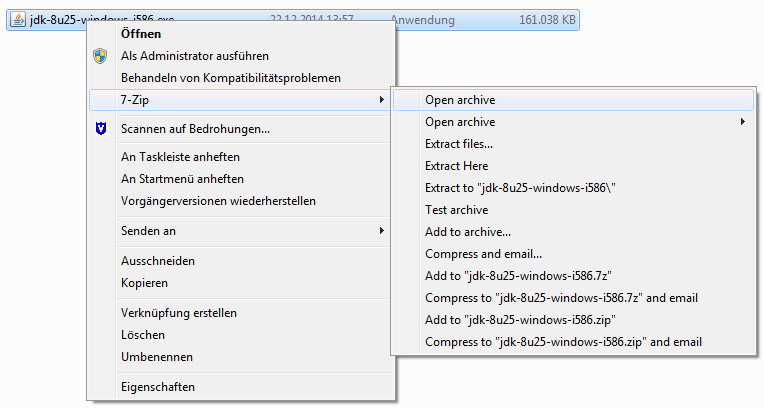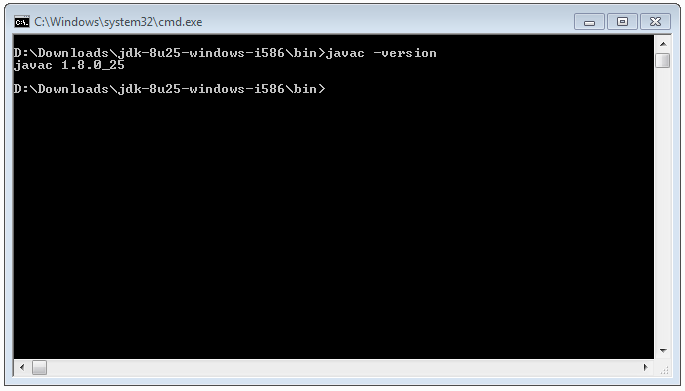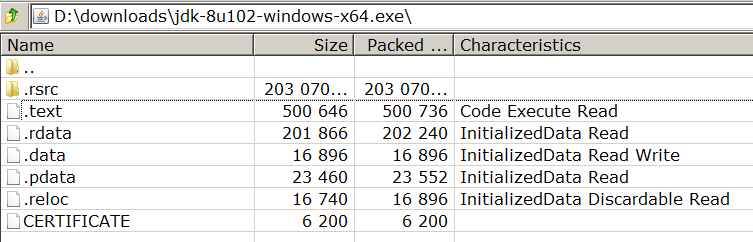Установка JDK без прав администратора
Я пытаюсь установить JDK на офисный ноутбук, но он говорит, что мне нужны права администратора. У меня есть доступ только к моей учетной записи на работе.
Как я могу установить Java Development Kit без прав администратора?
12 ответов
Вот обходной путь для установки Java без прав администратора или пароля администратора. Для этого вам нужно установить Cygwin, который не требует прав администратора. В утилитах убедитесь, что вы выбрали cabextract.exe для его установки.
Fireup Cygwin Bash.
Введите cabextract jdk1.6.exe <- имя файла jdk
это извлечет все файлы в текущий каталог.
Переместите tools.zip в новый каталог и разархивируйте его с помощью cygwin или windows explorer. Это будет ваш каталог Java.
Подсказка: попробуйте добавить 7zip вместо cabextract и cygwin. Если это работает, это будет намного быстрее.
Редактировать: Это не дает вам рабочий JDK с последними версиями jdk 6 и 7. Многие файлы jar (например, rt.jar) сжимаются, поэтому их необходимо распаковать с помощью unpack200.
Просто просмотрите каждый каталог в поисках файлов с расширением.pack и распакуйте их, используя unpack200, например: .\ Jre\bin\unpack200 .\ Jre\lib\rt.pack .\ Jre\lib\rt.jar
Это позволяет вам запускать Java-программы, однако у меня все еще были проблемы с Eclipse, так как была некоторая проблема с аннотациями, так что, вероятно, еще один шаг, который отсутствует.
В ответах на этот похожий вопрос по Superuser доступен скрипт, который автоматически находит все файлы.pack и распаковывает их в нужные папки.
Начиная с Java SE 7u21, Oracle предлагает для загрузки так называемый Server JRE. Это стандартный архив.tar.gz, который вы можете извлечь в любом месте на вашем компьютере. Хотя загрузка называется JRE, она содержит "нормальный" подкаталог JDK (включая компилятор javac и т. Д.).
Инструкции:
- скачать "Сервер JRE" с сайта загрузки Java
- извлечь.tar.gz
- добавьте подкаталог bin в ваш PATH
Oracle изменил формат пакета в обновлении 102, как указано weberjn в предыдущем ответе на этот вопрос, но метод распаковки все еще работает с еще двумя действиями распаковки:
- Установочный исполняемый файл JDK является заархивированным файлом, поэтому просто разархивируйте его с помощью 7z в любую нужную папку.
- Перейти в каталог
.rsrc/1033/JAVA_CAB10/, - Единственный файл там есть
111, который также является заархивированным файлом, содержащим tools.zip. Распакуйте его, чтобы получитьtools.zip, - Так что теперь выполните оригинальный процесс распаковки, распаковав
tools.zipна ваш желаемый путь установки Java. Откройте командную строку Windows и запустите:
for /r %i in (*.pack) do .\bin\unpack200.exe -r -v %i %~pi%~ni.jarunpack200Программа жалуется на мусор в конце файлов, но распакованные банки проверены нормально на 7z.Java-источник
src.zipнаходится в файле110находится внутри.rsrc/1033/JAVA_CAB9,
Кстати, обновление 101 содержит только файл tools.zip и может быть установлено с помощью предыдущего метода распаковки.
Вот все шаги, которые установили JDK в Windows 7 без прав администратора.
Вам нужно
cabextractПрограмма для распаковки установочных файлов. Я попробовал 7zip, но он не вытащил кабину должным образом. Вместо этого я использовал Cygwin. Вы можете получитьsetup.exeпрограмму с их сайта, но вы должны переименовать ее, потому что Windows предполагает, что все, что называется "установка", требует прав администратора. Я переименовал его вcygwin.exe, Запустите это. Он спросит вас, где установить. Я выбралcygwinкаталог в моем домашнем каталоге. Когда всплывающее окно спросит вас, какие программы нужно установить, введите "cabstall" в строке поиска. Разверните раздел "Архив" и убедитесь, что для "cabstallstall" не установлено "пропуск". (Нажимайте текст "Пропустить", пока не появится наибольшее число.) Продолжите установку. Это займет несколько минут.Необязательно: Добавить
cygwin\binна ваш путь. Сделайте это из панели управления, учетных записей пользователей, измените переменные среды, отредактируйте PATH.Загрузите JDK. Я скачал jdk-6u45-windows-x64.exe.
В каталоге, где находится этот файл:
mkdir tmpcd tmpcabextract ..\jdk-6u45-windows-x64.exeСоздайте новый каталог для фактического JDK. я использовал
jdkв моем домашнем каталоге.Извлечь
tools.zipфайл в это. Он поставляется со средой выполнения Java, поэтому вам не нужны другие файлы в оригинальной кабине, такие какjre.msi,Распакуйте все
.packфайлы. Вы можете сделать это вручную, запустивbin/unpack200запрограммируйте их или используйте bash (если вы установили Cygwin выше):bashfor f in $(../cygwin/bin/find . -name "*.pack"); do bin/unpack200 $f ${f%.*}.jar; done
добавлять
jdk/binв ваш путь (см. шаг 2 выше).
Он содержит один файл tools.zip, который содержит все нужные нам файлы. Извлеките tools.zip в нужный каталог JDK (например, "D:\JavaJDK\"). 3. Распаковать
Теперь нам нужно распаковать несколько файлов, упакованных с pack200. Мы делаем это, выполняя этот скрипт в консольных окнах внутри каталога JDK (например, "D:\JavaJDK\"):
for /R %f in (.\*.pack) do @"%cd%\bin\unpack200" -r -v -l "" "%f" "%~pf%~nf.jar"
Имейте в виду, что вам придется настроить путь двоичного файла unpack200 ("D:\JavaJDK\ bin \ unpack200") к выбранному вами каталогу.
Ссылка: эта ссылка
Я предполагаю, что вы находитесь на Windows. Вы не можете установить JDK, предоставленный Oracle, без прав администратора. Что вы можете сделать, это установить его на другой компьютер (или найти компьютер, на котором он установлен) и скопировать каталог jdk.
jdk-8u102-windows-x64.exe больше не работает с методом распаковки, Oracle, похоже, изменил формат пакета.
Если вы можете установить его на любом другом компьютере, то это решение поможет вам.
- Установите его на другой машине.
- Переместите папку jdk на вашем компьютере и задайте переменную system и classpath по пути, куда вы скопировали папку jdk. Вы должны иметь возможность запускать свои программы.
Чтобы легко установить Java JDK в Windows без прав администратора, вы можете использовать https://aws.amazon.com/corretto/. Он содержит переноснойamazon-corretto-<version>-windows-x64-jdk.zip файл, который вам просто нужно скачать и разархивировать.
Загрузите переносимый zip-файл с amazon.com, например https://d3pxv6yz143wms.cloudfront.net/8.232.09.1/amazon-corretto-8.232.09.1-windows-x64-jdk.zip
Разархивируйте его в папку, например
C:\Users\John\programsУстановите переменную JAVA_HOME, например
set JAVA_HOME=C:\Users\John\programs\jdk1.8.0_232Добавьте путь к папке "bin" в PATH: например
set PATH = %PATH%; %JAVA_HOME%\binПроверьте, работает ли установка с
javac -version
Замечание №1. Я предлагаю этот альтернативный метод с использованием Amazon Corretto, потому что для других предлагаемых ответов требуется 7-zip, для установки которого вам нужны права администратора, и я не нашел простой переносной.zip-версии 7-zip.
Замечание №2. Вы можете настроить свою среду, имеяmy-cmd.cmd файл, содержащий необходимые переменные:
rem # PROMPT is an optional question of taste ;-)
prompt [$P]$_$$$S
rem # VARIABLE(S)
set JAVA_HOME=C:\Users\UW31RY\programs\jdk1.8.0_232
rem # PATH
set PATH=C:\WINDOWS;C:\WINDOWS\system32;%JAVA_HOME%\bin
rem # Clear the screen!
cls
и создание ярлыка с %windir%\system32\cmd.exe /K "my-cmd.cmd" в качестве Target: значение и папка, содержащая my-cmd.cmd файл как Start in: значение, например C:\Users\John\work.
Возможно, хорошей альтернативой является использование OpenJDK, вот неофициальная сборка для Windows, так что вы можете скачать распаковку Zip-файла в любую папку и установить JAVA_HOME для своего пользователя Windows. Я запустил Android Studio таким образом.
Метод, представленный Лоуренсом, работает, но вы также можете использовать 7-zip а также git bash сделать все это без особых проблем.
НОТА: git bash поставляется с некоторыми утилитами GNU и unpack200 это один из них.
Есть еще одна маленькая вещь, чтобы сделать все же. src.zip файл, который поставляется с JDK нет после распаковки так что для этого можно скачать линукс tar.gz версия и распакуйте его дважды с 7-zip а затем скопировать недостающее src.zip файл в windows распакован JDK,
Не имея src.zip это не большое дело, но он предоставит вам легкий доступ к некоторым источникам JDK в таких инструментах, как Intellij IDEA,
http://www.ehow.com/how_6012601_install-java-admin-privileges.html
Вот, пожалуйста, удачи. Это сработало для меня.
Инструкция по ссылке выше
1 Вставьте портативный USB-накопитель в USB-разъем домашнего компьютера.
2 На домашнем компьютере перейдите по ссылке "Загрузить Java JDK" в разделе ресурсов.
3 Нажмите красную кнопку "Загрузить". Когда появится запрос на вход, нажмите "Пропустить этот шаг". Нажмите "Сохранить файл", чтобы загрузить файл на свой компьютер.
4 Дважды щелкните загруженный файл ".exe", чтобы запустить мастер установки для Java SE 6. Нажмите "Принять" к лицензионному соглашению.
5 На странице "Выборочная настройка" нажмите маленькие кнопки жесткого диска рядом с "Исходный код", "Public JRE" и "Java DB" и для каждого выберите "Не устанавливать эту функцию сейчас".
6 Нажмите кнопку "Изменить..." в правом нижнем углу, затем в раскрывающемся меню под заголовком "Искать:" выберите портативный USB-накопитель. Нажмите кнопку "Создать новую папку" в правом верхнем углу (значок папки) и назовите новую папку "JDK". Выберите папку JDK и нажмите "ОК".
7 Нажмите "Далее" и подождите, пока установится Java.
8 Откройте Блокнот, перейдя в "Пуск", "Программы", "Стандартные", "Блокнот".
9 В программе "Блокнот" скопируйте и вставьте следующий двухстрочный пакетный скрипт: set Path =% ~ d0 \ JDK \ bin;% PATH% cmd
10 Нажмите "Файл", "Сохранить как", перейдите в корневой каталог вашего USB-накопителя, введите "RunMeForJava.bat" в качестве имени вашего файла и нажмите "Сохранить".
11 Вставьте USB-накопитель в компьютер, на котором у вас нет прав администратора, и дважды щелкните файл ".bat" в корневом каталоге USB. Откроется окно командной строки. Введите "javac" (без кавычек), чтобы увидеть, что Java работает и полностью установлена.
Отличная работа @Lawrence с использованием Cygwin. Позвольте мне показать вам подобные шаги без использования каких-либо внешних инструментов.
Установка с использованием утилит в системе без прав администратора:
Это работает в Windows 7 или более поздней версии в системе без прав администратора.
- Загрузите последнюю версию JDK: вы можете найти ее здесь http://www.oracle.com/technetwork/java/javase/downloads/index.html
- Используйте инструмент 7zip для извлечения исполняемого файла в каталог. Снова извлекать изнутри
tools.zipфайл внутри. - Идти к
..\jre\binиспользованиеSHIFTа такжеRight Clickи открытьCommand Prompt, - Тип
unpack200 SRC DST, Вместо SRC: Поиск*.packфайлы в извлеченном каталоге, скопируйте и вставьте расположение каталога.packфайлы, вместо DST: используйте тот же путь.packфайлы и замените имя файла на.jar - Сделайте это для всех
.packфайлы доступны в каталоге. (Для JDK8u65 есть 6-8 файлов) - Запустите Eclipse, выберите проект, нажмите
Alt+Enter, нажмите наBuild Path - Идти к
Libraries, удалите доступную системную JRE, если таковая имеется. Нажмите наAdd Library, выбиратьJRE System LibraryзатемNEXTНажмитеAlternate JRE, нажмите наInstalled JREs, НажмитеAdd,Standard VMзатемNEXT, выбиратьDirectory, - Теперь выберите расположение каталога извлеченного JDK, который вы выполнили на шаге 2, затем нажмите
FINISH,APPLYзатемOK
Вы должны быть хороши, чтобы запустить проект без фактической установки JDK. Ура!
Я пробовал несколько способов установки, но есть общая проблема:
В худшем случае, если для какой-либо установки требуются права администратора, вы не сможете использовать 7zip, потому что портативной версии 7zip не существует. Но в Windows 10 и более поздних версиях Windows 7(если мне не изменяет память) извлечение zip-файла возможно без установки какой-либо программы: просто откройте.zipфайл с "проводником Windows" и распакуйте их. Однако это работает только с обычным zip-файлом, а не с установщиком JDK.
Итак, я попробовал другой способ, и он работает (для oracle jdk 1.8-191): вы можете установить JDK на другом ПК, на котором у вас есть привилегии, передать его на ПК своей компании и установить его как JDK для использования.
- просто установите JDK на другой компьютер, на котором у вас есть права администратора, например, дома
- Застегните это
JAVA_HOMEпапка (родительская папкаbin), скопируйте его на USB-драйвер и отнесите в свою компанию. - Разархивируйте в папку, к которой у вас есть полный доступ, например
C:\Users\<your_name>\java(потому что некоторые компании также ограничивают вставку вProgram Filesили где-то еще, но никогда не будет ограничивать то, что вы делаете в своей личной папке пользователя - Установлен
JAVA_HOMEпеременную туда (если вам это не разрешено, просто пропустите). То же самое относится к настройкеjavaпуть (добавлениеbin\javaв переменную PATH) - Откройте Intellij IDEA или Eclipse, настройте новый JDK в среде IDE, чтобы он указывал на него.
- Напишите простую программу Hello World для проверки.
Я нашел это, потому что когда я смотрю в установщик JDK, я вижу очень похожую структуру, как в папке JDK. Поэтому я подозреваю, что установка состоит только из извлечения содержимого в архиватор, а также из некоторой конфигурации, которую мы можем сделать вручную. Похоже, моя теория доказана.